Variabel adalah elemen integrasi yang menyimpan dan memindahkan data antara tugas, pemicu, dan tepian dari sebuah integrasi.
- Variabel dapat ditentukan secara statis pada waktu desain atau secara dinamis diteruskan ke integrasi saat runtime.
- Variabel dapat merujuk variabel lain dalam sebuah integrasi.
- Variabel dapat secara global dapat diakses oleh semua tugas, atau dapat diakses secara lokal untuk tugas tertentu.
Ada tiga jenis variabel yang tersedia:
- Variabel integrasi: Melacak data selama keseluruhan eksekusi integrasi.
- Variabel tugas: Melacak data selama durasi satu tugas.
- Variabel konfigurasi: Menyimpan data konfigurasi integrasi.
Variabel integrasi
Variabel integrasi mirip dengan variabel yang digunakan dalam bahasa pemrograman. Data dalam variabel dapat dibaca dan ditulis selama pelaksanaan integrasi.
Variabel integrasi dapat digunakan dengan cara berikut:
- Diambil sebagai input untuk integrasi (variabel input).
- Ditampilkan sebagai output integrasi (variabel output).
- Digunakan untuk menyimpan status sementara selama eksekusi integrasi.
Nilai variabel tidak harus ditentukan secara statis dalam integrasi. Nilai variabel dapat diteruskan ke integrasi melalui penggunaan pemicu. Namun, jika suatu variabel ditentukan secara statis dalam integrasi, dan variabel yang sama disediakan secara dinamis dengan pemicu, yaitu penetapan nilai dinamis akan menimpa penetapan statis.
Jenis data yang didukung untuk variabel integrasi
Jenis data berikut didukung untuk variabel integrasi:
- String dan array String
- Array bilangan bulat dan bilangan bulat
- Array Ganda dan Ganda
- Array Boolean dan Boolean
- JSON
Variabel tugas
Variabel tugas adalah variabel yang dibuat otomatis dan telah ditentukan sebelumnya dari sebuah tugas. Jika tugas memiliki {i>output<i}, semua hal
output tersedia dalam variabel tugas. Anda tidak dapat menghapus atau mengedit variabel tugas.
Misalnya, untuk tugas Call REST Endpoint, isi respons disimpan di bagian
Variabel responseBody.
Variabel konfigurasi
Variabel konfigurasi memungkinkan Anda mengeksternalkan konfigurasi untuk integrasi. Dengan variabel konfigurasi, Anda dapat mengonfigurasi aspek integrasi seperti detail konektor, detail autentikasi, atau endpoint URL yang didasarkan pada lingkungan pengembangan (UM (Uji Mutu), staging, atau produksi). Anda tidak perlu memperbarui integrasi secara manual sebelum mengupload integrasi ke lingkungan baru. Application Integration memungkinkan Anda memasukkan nilai untuk variabel konfigurasi saat memublikasikan integrasi.
Untuk mempelajari cara membuat variabel konfigurasi dan menggunakannya, lihat tutorial Membuat CICD untuk integrasi Anda.
Lihat variabel
Anda dapat menggunakan panel Variabel untuk membuat, mengedit, melihat, menduplikasi, dan menghapus variabel dalam integrasi Anda. Panel Variabel juga menampilkan jumlah total referensi variabel dalam integrasi.
Untuk melihat panel Variables, klik (Beralih panel) di menu navigasi desainer.
Gambar berikut menunjukkan contoh tata letak panel Variables:
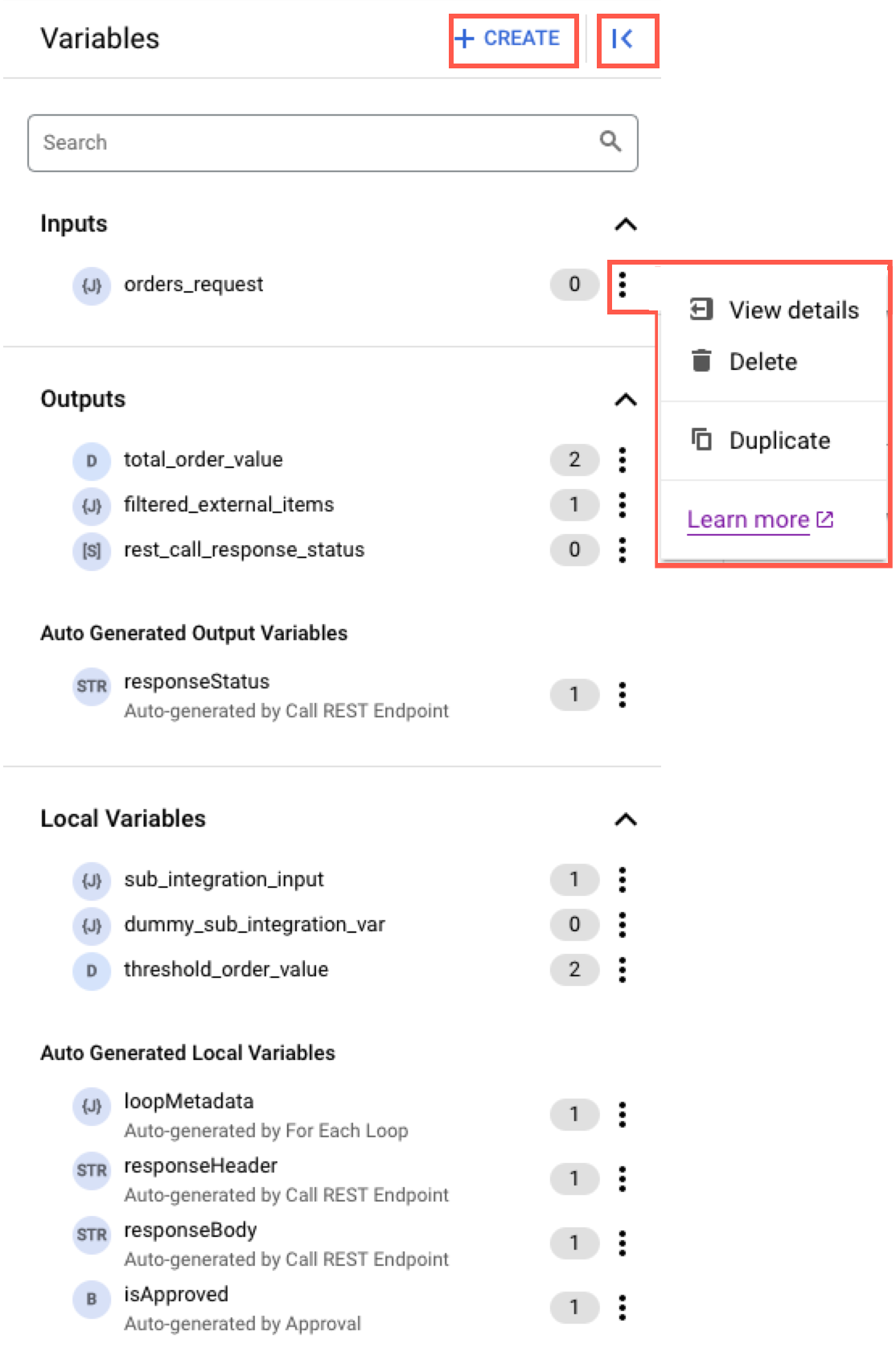
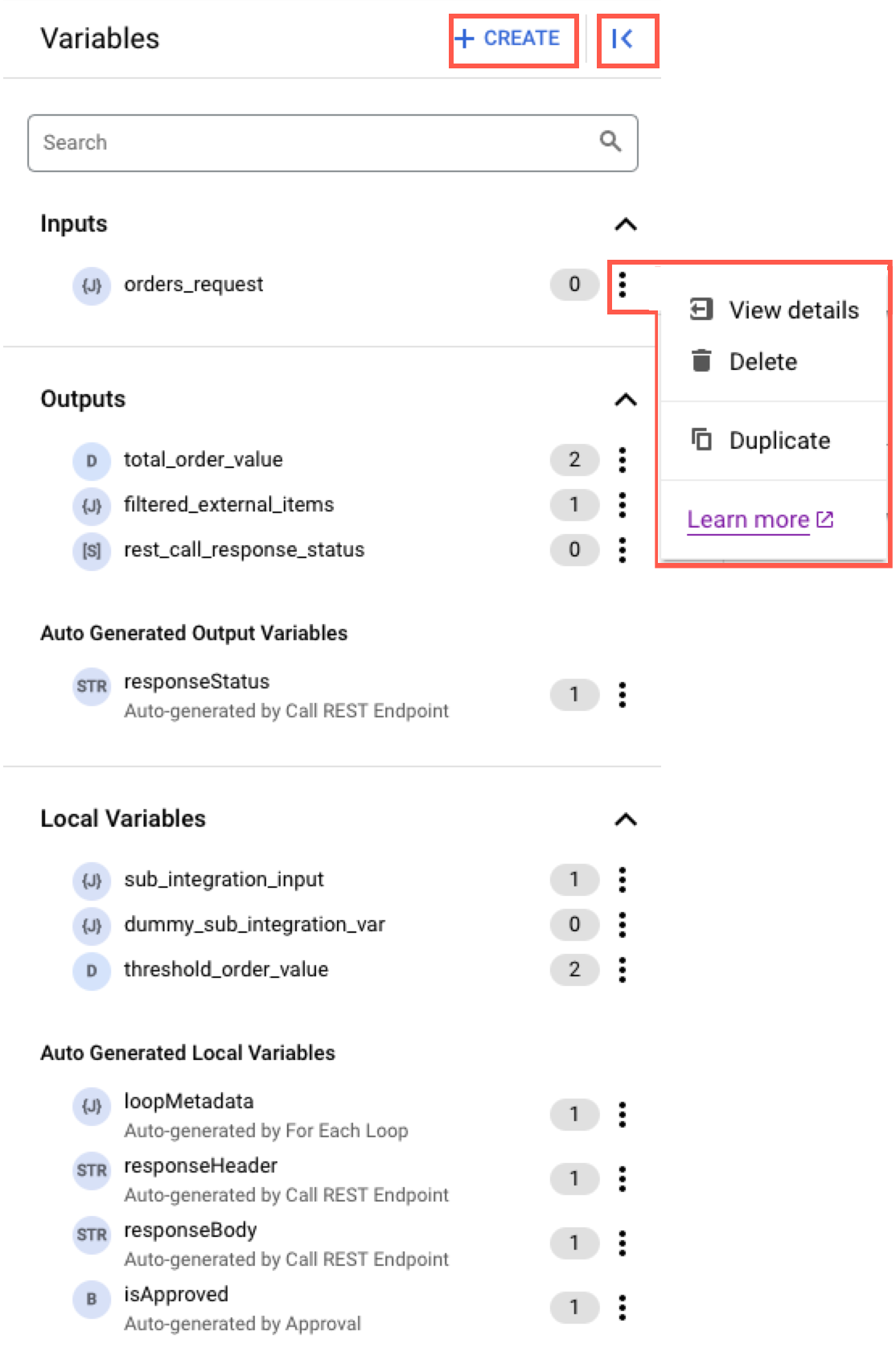
Membuat variabel
Untuk membuat variabel, lakukan langkah-langkah berikut:
- Di menu navigasi editor integrasi, klik (Panel tombol beralih) untuk menampilkan panel Variables.
- Klik +Create.
- Lakukan hal berikut di panel Create Variable:
- Nama: Masukkan nama variabel.
- Jenis Variabel: Pilih jenis variabel.
- Jenis Data: Pilih jenis data variabel. Anda dapat mengidentifikasi jenis data variabel menggunakan ikon di samping nama variabel.
Jenis data Contoh String 
Alex Bilangan Bulat
Bilangan Bulat
30 Ganda
Ganda
30.5Boolean 
trueJSON 
{ "employee":{"name":"Alex", "age":30, "city":"Mountain View"} }Array string 
Alex, Kai, Raha Array bilangan bulat
Array bilangan bulat
30, 25, 22 Array ganda
Array ganda
30.5, 25.34, 22.134Array Boolean 
true, false, falseUntuk informasi tentang jenis data yang didukung, lihat Jenis data yang didukung.
- Nilai Default: Masukkan nilai default untuk variabel. Kolom ini bersifat opsional.
- Skema: Pilih skema JSON untuk variabel.
- menyimpulkan dari contoh payload JSON: Membuat skema JSON dari contoh payload JSON. Payload sampel dihapus setelah skema dibuat. Hanya skema yang dibuat yang akan disimpan.
- Memasukkan skema JSON: Masukkan seluruh skema JSON secara manual.
- Simpulkan dari nilai default: Membuat skema JSON menggunakan nilai default yang disediakan.
- Tidak ada: Tidak ada skema JSON.
- Samarkan variabel di log (pratinjau): Pilih opsi ini untuk mengaktifkan penyamaran untuk variabel di log eksekusi integrasi. Untuk mengaktifkan penyamaran pada variabel, Anda harus mengaktifkan variabel penyamaran untuk integrasi dan wilayah. Untuk informasi tentang cara mengaktifkan penyamaran untuk integrasi dan wilayah, lihat Mengedit integrasi dan Mengedit wilayah.
Untuk mengetahui informasi tentang penyamaran, lihat Menyembunyikan data sensitif di log.
Jenis data Deskripsi Tidak ada Variabel lokal dalam integrasi. Variabel konfigurasi untuk Integrasi Variabel konfigurasi dalam integrasi. Input ke Integrasi Selama eksekusi, variabel akan disediakan sebagai input untuk pemicu yang dieksekusi. Output dari Integrasi Nilai akhir variabel di akhir eksekusi harus merupakan output ke pemanggil integrasi. Input dan Output Integrasi Saat eksekusi, variabel akan diberikan sebagai input untuk pemicu yang dieksekusi dan nilai akhirnya akan dihasilkan ke pemanggil integrasi. - Klik Create.
Menggunakan data variabel dalam integrasi
Selama eksekusi integrasi, data {i>run-time<i} diteruskan sebagai variabel yang yang dideklarasikan untuk integrasi atau tugas. Setelah eksekusi dimulai, data input dikonversi menjadi objek dalam memori yang disebut Peristiwa.
Setelah objek Event dibuat, grafik tugas dalam memori akan dibuat menggunakan definisi integrasi. Nilai variabel yang masuk diteruskan ke tugas berdasarkan konfigurasi Anda. Saat integrasi dijalankan, tugas membaca dan menulis kembali data ke objek Event,agar digunakan oleh tugas selanjutnya atau untuk membentuk data {i>output<i} dari integrasi.

